Bemærk!: Den bedste og sikreste måde at få driveropdateringer på i Windows er altid gennem Windows Update. Hvis du har problemer med Windows Update, kan du se, om nogle af linkene under Opdater Windows kan hjælpe dig først.
Før du går i gang
Driveropdateringer til Windows sammen med mange enheder, f.eks. netværkskort, skærme, printere og skærmkort, downloades og installeres automatisk via Windows Update. Du har sikkert allerede de nyeste drivere, men hvis du gerne vil opdatere eller geninstallere en driver manuelt, kan du gøre det sådan:
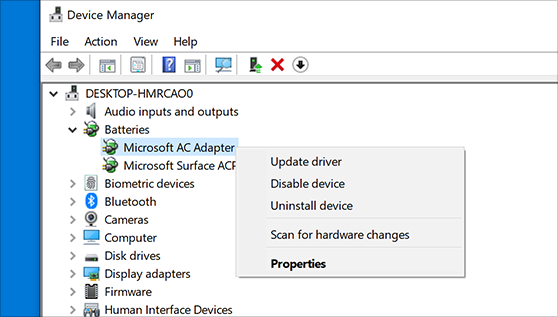
Opdater enhedsdriveren
-
Skriv enhedshåndtering i søgefeltet på proceslinjen, og vælg derefter Enhedshåndtering.
-
Vælg en kategori for at se navnene på enheder, og højreklik (eller tryk på og hold) derefter på en, du vil opdatere.
-
Vælg Søg automatisk efter opdateret driversoftware.
-
Vælg Opdater driver.
-
Hvis Windows ikke finder en ny driver, kan du prøve at søge efter én på webstedet for enhedsproducenten og følge instruktionerne.
Geninstaller enhedsdriveren
-
Skriv enhedshåndtering i søgefeltet på proceslinjen, og vælg derefter Enhedshåndtering.
-
Højreklik (eller tryk og hold) på navnet på enheden, og vælg derefter Fjern.
-
Genstart din pc.
-
Windows forsøger at geninstallere driveren.
Mere hjælp
Hvis du ikke kan se skrivebordet og i stedet får vist en blå, sort eller tom skærm, skal du se Fejlfinding i forbindelse med blå skærm eller Fejlfinding i forbindelse med sort eller tom skærm.










